최신 iPhone을 손에 넣으셨나요? 그 흥분의 돌진은 이길 수 없습니다. 하지만 이전 iPhone에 있는 모든 항목을 새 iPhone으로 옮겨야 하는 작업이 발생합니다. Apple은 데이터 전송 기능, 특히 iPhone 마이그레이션 도구를 통해 이를 쉽게 만듭니다. 그러나 두려운 " iPhone이 새 iPhone으로 전송되지 않습니다 " 문제가 나타나면 어떻게 하시겠습니까?
이전 iPhone에서 새 iPhone으로 데이터를 이동할 때 흔히 발생하는 문제입니다. 자주 발생하는 문제임에도 불구하고, 명확한 원인 없이 아이폰 간의 데이터 전송 실패를 처리하는 것은 답답합니다.
이 기사에서는 "iPhone에서 직접 전송이 작동하지 않는" 문제를 해결하기 위한 실용적인 솔루션에 대해 살펴보겠습니다.

"iPhone에서 직접 전송"은 Wi-Fi를 사용하여 iPhone 간에 파일을 복사하는 프로세스를 의미합니다. Apple에서 제공하는 이 기능을 사용하면 iOS 기기에서 데이터를 전송하거나 공장 초기화를 수행할 수 있습니다.
하지만 이 방법이 원활하게 작동하려면 iPhone에서 iOS 11 이상을 실행해야 한다는 점에 유의하는 것이 중요합니다. 또한 전송을 진행하기 전에 이전 iPhone의 데이터를 백업 하십시오.
iPhone에서 데이터 전송 중에 문제가 발생할 수 있는 데는 여러 가지 이유가 있습니다. 전문가 분석 및 사용자 경험을 바탕으로 "iPhone 전송이 작동하지 않음" 문제의 가능한 원인은 다음과 같습니다.
이제 각 문제를 자세히 살펴보고 데이터 전송을 다시 정상화하기 위한 효과적인 솔루션을 살펴보겠습니다.
iPhone에서 직접 전송하는 데 문제가 있는 경우 시도해 볼 수 있는 몇 가지 일반적인 방법은 다음과 같습니다.
한 iPhone에서 다른 iPhone으로 직접 데이터를 전송하려면 Bluetooth를 통해 연결되어 있는지 확인해야 합니다. 이 연결이 없으면 직접 전송이 작동하지 않습니다. 새 iPhone에서 전송이 작동하지 않는 문제가 있는 경우 다음 단계를 따르세요.
Bluetooth가 켜져 있고 두 iPhone이 모두 연결되어 있는지 확인하면 직접 전송 문제를 해결할 수 있습니다.

전송 프로세스가 원활하게 진행되도록 하려면 두 전화기의 배터리 충전량이 최소 50% 이상인지 확인하세요. 제대로 충전되지 않으면 이체 프로세스가 반복적으로 취소될 수 있습니다. 기존 iPhone의 배터리 수명이 매우 낮아 충전을 제대로 유지하지 못할 수 있습니다. 이 경우 전송 과정에서 전원을 연결하세요.
여전히 "가까운 iPhone에서 전송이 작동하지 않음" 문제가 발생합니까? iPhone을 강제로 다시 시작하여 자체 청소 기능을 활성화할 수 있습니다. 이렇게 하면 문제가 잠재적으로 해결될 수 있습니다. 이는 더 복잡한 방법을 시도하기 전에 시도해 볼 수 있는 간단한 솔루션입니다.
iPhone 6/6s 및 SE 1세대의 경우:

iPhone 7 및 7 Plus의 경우:

iPhone 15/14/13/12 및 이전 모델의 경우:
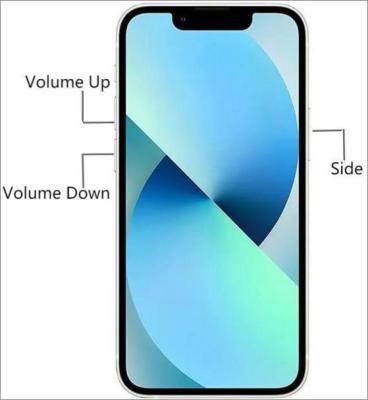
Quick Start를 올바르게 사용하려면 기기에 iOS 12.4 이상 버전이 설치되어 있어야 합니다. 또한, 기존 iPhone(소스)의 버전이 새 iPhone(대상)보다 높은 경우 iPhone 직접 전송이 제대로 작동하지 않을 수 있다는 점을 기억하세요. 따라서 iOS 버전을 확인하고 필요한 경우 업데이트해야 합니다. 이를 수행하는 방법은 다음과 같습니다.
1단계. 먼저 iPhone의 "설정" 애플리케이션을 연 다음 "일반"으로 이동합니다.
2단계. "소프트웨어 업데이트"를 클릭하세요.
3단계. 업데이트가 있는 경우 "지금 설치"를 선택하거나 업데이트를 다운로드하려면 "다운로드 및 설치"를 선택합니다. 다운로드가 완료되면 비밀번호를 입력하고 "지금 설치"를 선택하세요.

약 500GB 이상의 대용량 파일이 있는 경우 데이터 과부하로 인해 전송 프로세스가 느려질 수 있으며 "iPhone이 전송되지 않습니다" 문제가 발생할 수 있습니다. 따라서 먼저 데이터를 정렬하는 것이 좋습니다. 더 이상 필요하지 않은 사진, 앱, 비디오 또는 대용량 문서를 삭제하세요.
더 알아보기: iPad가 계속 저절로 재시동 된다면 어떻게 될까요? 문제를 해결하려면 이 가이드를 클릭하여 유용한 트릭을 얻을 수 있습니다.
iPhone 간 데이터 전송의 번거로움에 지치셨나요? 자, 여기에 여러분을 위한 멋진 트릭이 있습니다. 단 한 번의 클릭으로 한 iPhone에서 다른 iPhone으로 데이터를 전송하는 것입니다. 단 한 번의 버튼 누르기로 모든 연락처, 음악, 사진, 앱 등을 동기화하는 편리함을 상상해 보십시오.
이 작업에 가장 적합한 도구 중 하나는 Coolmuster Mobile Transfer 입니다. 이는 iPhone 간에, 심지어 iOS 와 Android 기기 간에도 다양한 유형의 데이터를 원활하게 이동할 수 있는 개인 데이터 전송 마법사와 같습니다.
이것이 판도를 바꾸는 이유는 다음과 같습니다.
간편한 데이터 전송 : Coolmuster Mobile Transfer 전체 프로세스를 단순화합니다. 클릭 한 번으로 연락처, 음악, 사진, eBook, 앱, 메시지, 비디오, 통화 기록 등을 이전 iPhone에서 반짝이는 새 iPhone으로 전송할 수 있습니다.
크로스 플랫폼 호환성 : 사용하는 기기가 Android 휴대폰이든 다른 iOS 기기이든 상관없습니다. 이 도구는 격차를 해소하여 iOS 에서 iOS 로, Android 에서 iOS 로, iOS 에서 Android 로, 심지어 Android 에서 Android 파일을 전송할 수 있게 해줍니다.
최신 정보 유지 : 최신 장치와의 호환성이 걱정되시나요? 두려워하지 마세요. Coolmuster Mobile Transfer iPhone 15 이상과 같은 최신 모델을 포함하여 최신 iPhone, iPod, iPad와 완벽하게 호환됩니다.
이것을 상상해 보세요:
최신 iPhone으로 업그레이드하려고 하는데 클릭 한 번이면 모든 중요한 데이터를 원활하게 마이그레이션할 수 있습니다. 더 이상 수동 전송도, 골치 아픈 일도 없습니다. 원활하고 간편한 데이터 마이그레이션이 가능합니다. 그렇다면 Coolmuster Mobile Transfer 사용해 보고 장치 전환을 쉽게 만들어 보는 것은 어떨까요?
Coolmuster Mobile Transfer 무료 평가판을 다운로드하려면 아래 버튼을 클릭하세요.
iPhone에서 iPhone으로 파일을 전송하는 방법은 다음과 같습니다.
01 Coolmuster Mobile Transfer 다운로드 및 설치
컴퓨터에서 애플리케이션을 다운로드, 설치 및 실행합니다. 그런 다음 툴킷에서 "모바일 전송" 옵션을 선택하세요.

02 컴퓨터에 연결
번개 케이블을 사용하여 iOS 장치를 컴퓨터에 연결하십시오. 연결되면 화면에서 두 장치를 모두 볼 수 있는 인터페이스로 이동됩니다.

03 iPhone에서 iPhone으로 직접 전송
이제 화면에서 전송하려는 파일을 선택하십시오. 예를 들어 전송할 콘텐츠 목록에서 "메모" 또는 "연락처" 옵션을 선택할 수 있습니다. 확인 후 "복사 시작" 버튼을 클릭하면 연락처가 즉시 전송됩니다.

Q1. iPhone 마이그레이션에 시간이 얼마나 걸리나요?
마이그레이션 프로세스 기간은 파일 전송을 완료하는 데 약 30분 정도 걸릴 수 있습니다. 하지만 이는 인터넷 연결과 크기에 따라 다릅니다.
Q2. iPhone에서 iPhone으로 직접 전송하는 데 시간이 오래 걸리는 이유는 무엇입니까?
대용량 파일이 있거나 인터넷 연결이 약하고 불안정합니다. 경우에 따라 전송이 예상보다 오래 걸릴 수 있습니다. 인터넷 연결 속도, 전화 성능 및 네트워크 정체나 수신 불량과 같은 기타 요인에 따라 프로세스가 길어질 수 있습니다.
이제 "iPhone에서 새 휴대폰으로 전송이 작동하지 않음" 문제를 자신있게 해결할 수 있기를 바랍니다. 보시다시피 위에서 언급한 신뢰할 수 있는 솔루션으로 문제를 해결하는 것은 매우 쉽습니다.
이러한 트릭을 사용하지 않으려면 Coolmuster Mobile Transfer 와 같은 강력한 전화 간 데이터 전송 프로그램을 사용하십시오. 이 훌륭한 도구는 "새 iPhone이 기존 iPhone에서 전송되지 않음" 문제를 해결하는 데도 도움이 될 수 있습니다. 두 전화기 사이의 데이터 전송이 매우 간편해졌습니다.
관련 기사:
iCloud 없이 iPhone에서 iPhone으로 데이터를 전송하는 방법은 무엇입니까? (8가지 과학적 방법)
네 가지 신뢰할 수 있는 방법으로 설정 후 iPhone에서 iPhone으로 데이터를 전송하는 방법은 무엇입니까?